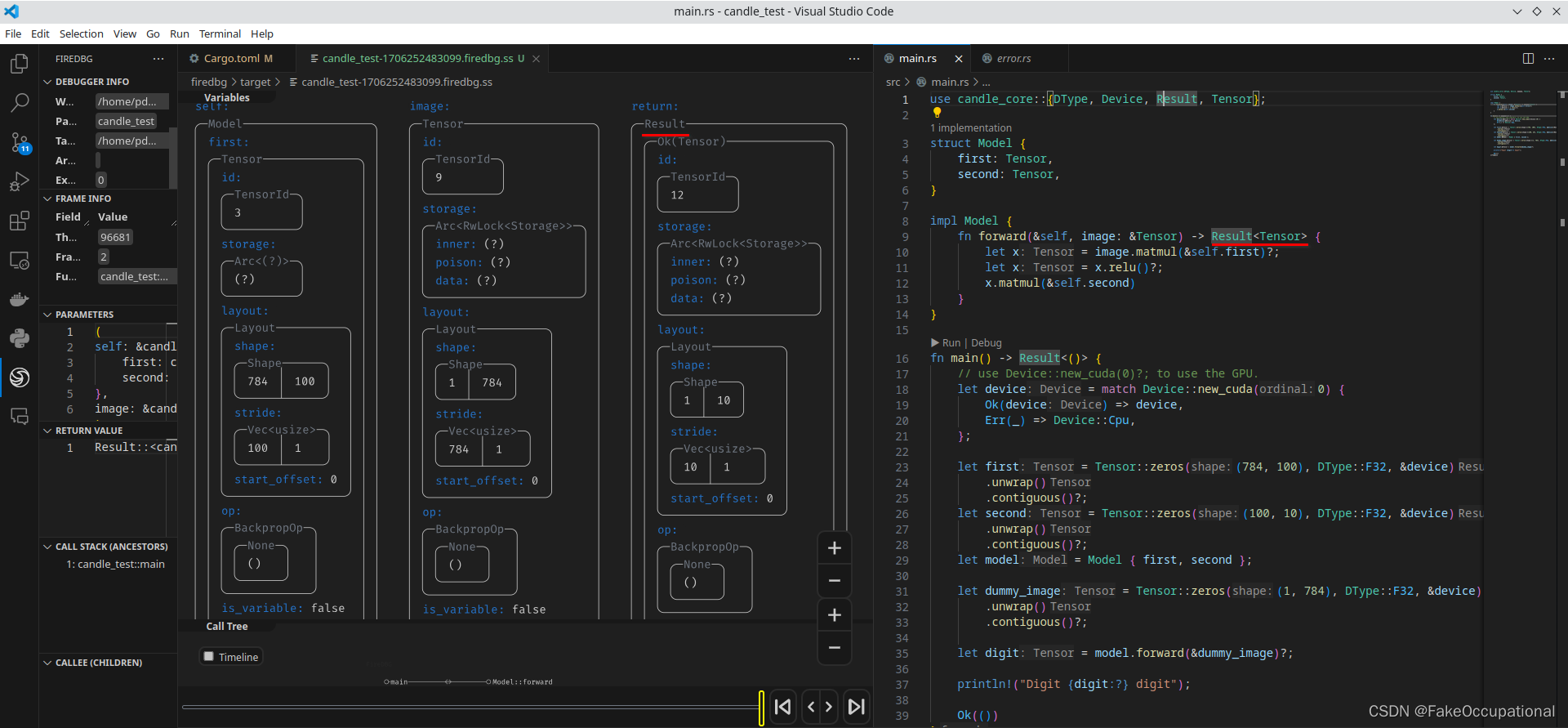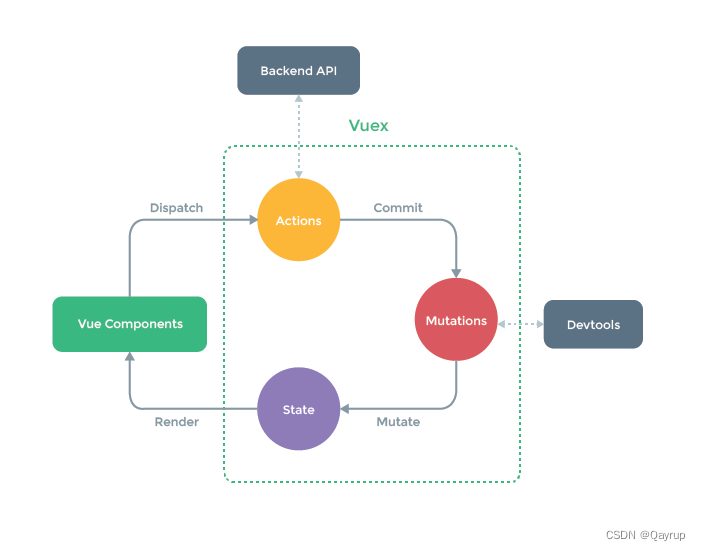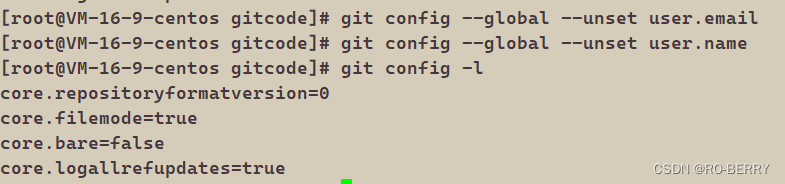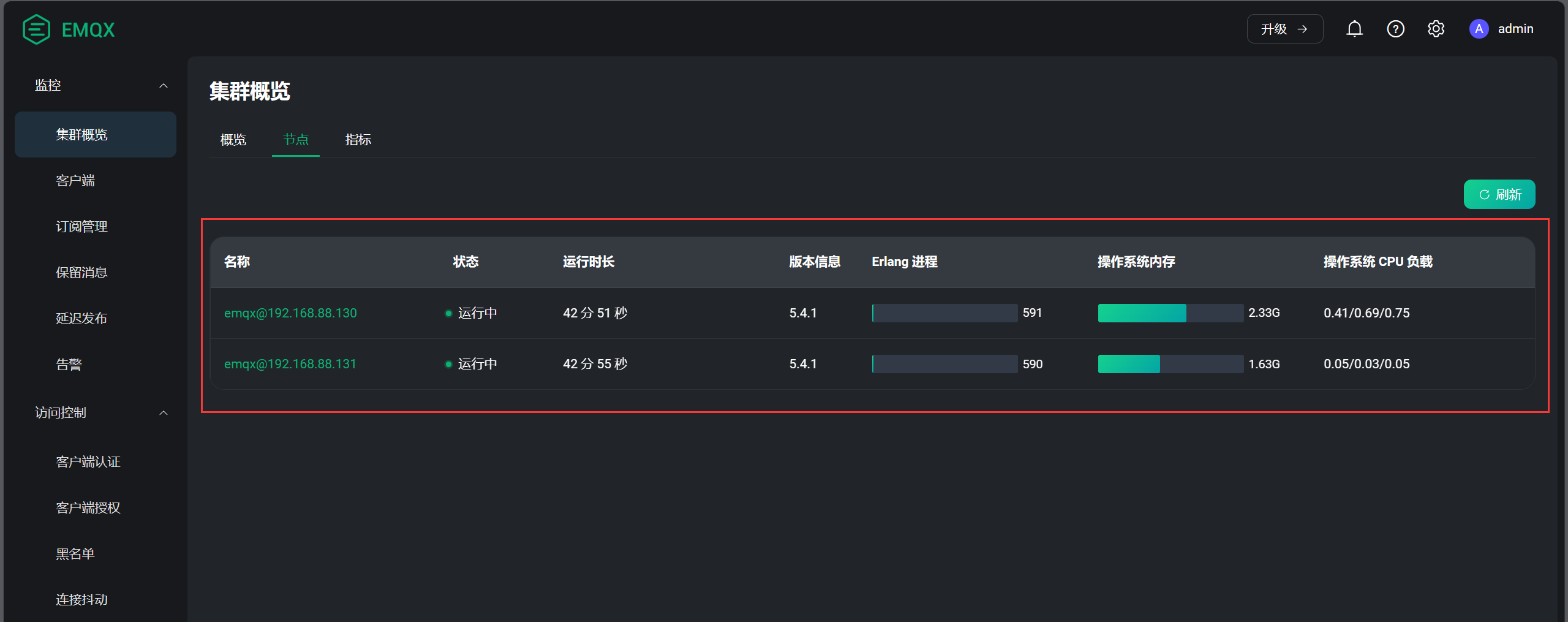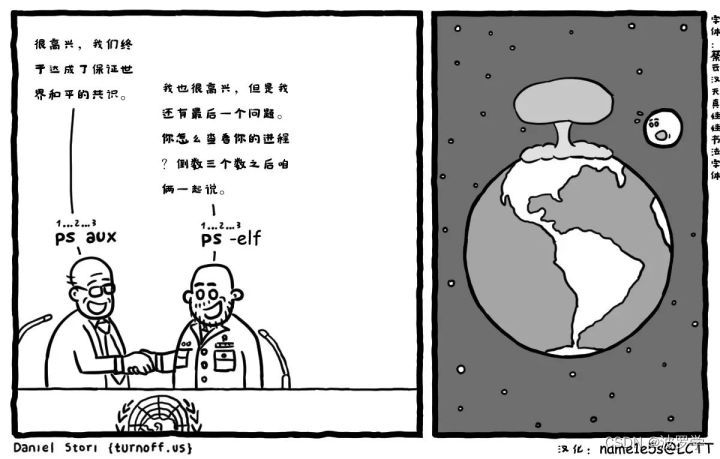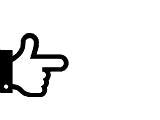建立图层组 Layer Group有助于组织和管理图层。
可将图层组理解为一个可装有多个图层的容器,与文件夹的概念类似,也能构成树状结构,即,图层组里还可以嵌套图层组。
◆ ◆ ◆
图层组的基本操作
新建图层组
New Group
Ps菜单:图层/新建/组
Layer/New/Group
或者,点击“图层”面板下方的“创建新组”按钮。
按住 Alt 键点击,可弹出“新建组”对话框。
按住 Shift 键点击,可将当前选中的图层新建为图层组。
按住 Ctrl 键点击,可在当前选中的图层的下方新建图层组。
将选中图层新建为图层组
Group from layers
Ps菜单:图层/新建/从图层建立组
Layer/New/Group from Layers
或者,
Ps菜单:图层/图层编组
Layer/Group Layers
快捷键:Ctrl + G
取消图层编组
Ungroup Layers
Ps菜单:图层/取消图层编组
Layer/Ungroup Layers
快捷键:Ctrl + Shift + G
删除图层组
Delete Group
可选择删除组和内容,或者,仅删除组但保留组内的内容。
Ps菜单:图层/删除/组
Layer/Delete/Group
复制组
Duplicate Group
Ps菜单:图层/复制组...
Layer/Duplicate Group
合并组
Merge Group
将图层组中所有内容合并为普通图层。
Ps菜单:图层/合并组
Layer/Merge Group
快捷键:Ctrl + E
若使用快捷键 Ctrl + Alt + E 可将图层组盖印为一个新的图层,图层组保持不变。
说明:
图层组跟图层一样,可以设置色标、隐藏或显示(快捷键:Ctrl + , )以及添加蒙版等。
以上大部分的操作可在图层组右键菜单或“图层”面板控制菜单中找到。
◆ ◆ ◆
图层组特有的“穿透”模式
建立了图层组之后,默认的混合模式是“穿透” Pass Through。这个模式决定了组内各图层与组外图层之间是如何交互的。
在“穿透”模式下,组内的所有图层将按照它们自己的混合模式(或者是调整图层的影响范围)与组外的图层交互,就如同它们不在任何组中一样工作。
即,组内的图层不会被组本身的存在所隔离,从而保证了既使用图层组对图层进行有效的组织和管理,又能保证图层间的正常交互。
若图层组使用“穿透”模式以外的其它模式(比如“正常”模式)时,组内图层首先彼此相互作用,然后,整个组作为一个单独的实体再与组外的图层交互。
操作提示:
1、如果希望某个调整图层仅影响下面一个图层时,可采用剪贴蒙版的方式。
请参阅:
《Ps:剪贴蒙版》
2、如果希望调整图层影响到其下面的多个图层,但又不是下面的所有图层时,可采用图层组方式,并将图层组的混合模式设为“正常”。
◆ ◆ ◆
图层组与挖空选项
若图层的图层样式中的“混合选项”启用“挖空”功能,当降低“填充不透明度”时,则会“绕过”下方的多数图层,使得当前图层与“挖空”选项指定的图层基于不透明度进行混合。

若当前图层在图层组中,并且该图层组使用“穿透”混合模式(默认)时,选择“浅”,只挖空本图层组,即,让当前图层与图层组之外下方的第一个图层进行混合。
选择“深”则会挖空至背景图层,表示“绕过”当前图层下方的所有图层,让当前图层与背景图层进行混合。如果没有背景图层,则挖空至透明。
若当前图层在图层组中,且该图层组使用“穿透”混合模式之外的任意模式,那么选择“浅”或“深”并无区别,都只挖空本图层组,即,让当前图层与图层组之外下方的第一个图层进行混合。
请参阅:
《Ps:图层样式 - 混合选项》

“点赞有美意,赞赏是鼓励”